симптомы
- Если вы щелкнете правой кнопкой мыши по файлу / папке, может появиться огромная задержка, прежде чем Windows отобразит контекстное меню.
- Когда вы пытаетесь очистить корзину, она открывает другое приложение.
- Когда вы выбираете несколько файлов, щелкните правой кнопкой мыши и выберите Открыть / Печать, ничего не происходит. Принимая во внимание, что это работает, когда один файл выбран.
- Сообщение об ошибке «Проводник Windows столкнулся с проблемой и должен быть закрыт. Приносим извинения за неудобства », когда вы щелкаете правой кнопкой мыши папку.
- Щелчок правой кнопкой мыши крайне медленный, только когда сетевая карта включена.
- Если щелкнуть правой кнопкой мыши папку и выбрать «Свойства», ничего не произойдет.
- Меню правой кнопки мыши становится некрасивым (классический вид) после установки старой версии Notepad ++
- Ошибка предотвращения выполнения данных (DEP) возникает при запуске Windows Explorer или панели управления.
- Ничего не происходит, когда вы нажимаете «Слайд-шоу» или «Печать» на панели «Задачи» или на ленте «Проводник».
- Когда вы нажимаете «Настроить резервную копию» или нажимаете «Изменить настройки» в Windows 7 «Резервное копирование и восстановление», ничего не происходит или открывается папка System32.
- При щелчке правой кнопкой мыши «Пуск» для доступа к меню Win + X (опытный пользователь) в Windows 10 ни одно из сочетаний клавиш не работает. Тогда как они работают правильно из папки ярлыков Win + X.
- Щелкните правой кнопкой мыши контекстное меню Запуск от имени администратора не работает.
причина
Плохо закодированное расширение оболочки обработчика контекстного меню, добавленное сторонней программой, может вызывать любые из перечисленных выше симптомов. Обработчик контекстного меню — это расширение оболочки, которое добавляет команды в меню, вызываемое правой кнопкой мыши. Например, записи «Сканировать с помощью Защитника Windows», «Установить в качестве фона рабочего стола» и т. Д., Которые вы видите в контекстном меню, представляют собой средства контекстного меню, включенные по умолчанию в Windows. Аналогично, сторонние программы могут добавлять свои собственные расширения.
Поскольку обработчики контекстного меню могут загружаться из разных областей реестра, конечному пользователю может быть непросто определить, какое расширение вызывает проблему.
Устранение неполадок при щелчке правой кнопкой мыши, вызванных расширениями оболочки
ShellExView от Nirsoft — отличный инструмент для просмотра и управления всеми установленными расширениями оболочки. Он отображает описание файла, версию, информацию о компании, местоположение, имя файла и многое другое. Этот инструмент поможет вам легко отключить расширение, которое вам не нужно. Этот инструмент можно использовать для определения проблемного расширения оболочки.
Эффективное использование ShellExView для решения проблем правого клика
Загрузите ShellExView с Nirsoft.net и запустите его. Он сканирует реестр для всех расширений оболочки.
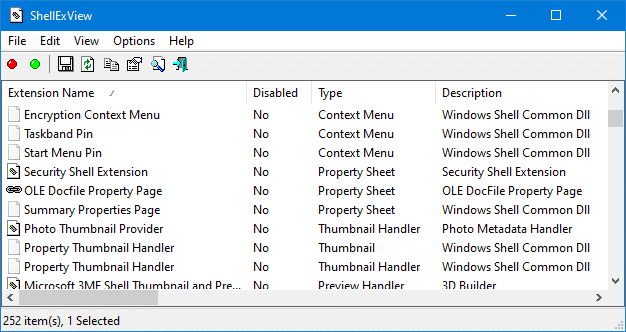
В меню «Параметры» нажмите Скрыть все расширения Microsoft чтобы включить отметку на нем. Это предотвращает случайное отключение встроенного расширения оболочки Windows.
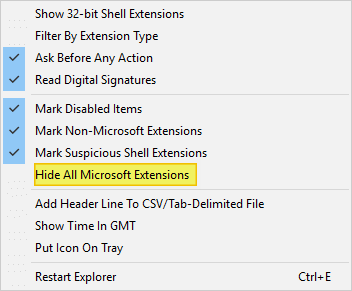
В этом списке перечислены все сторонние расширения оболочки, установленные в вашей системе.
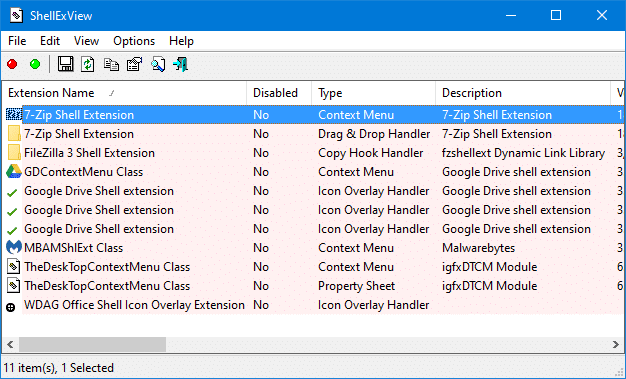
Расширения оболочки бывают разных типов — например, обработчик значков, обработчик наложения, контекстное меню и т. Д. Поскольку мы имеем дело с проблемой щелчка правой кнопкой мыши в Windows, нас особенно интересуют обработчики контекстного меню.
Сортировать результаты, используя Тип, так что обработчики контекстного меню отображаются вместе.
Затем отключите обработчики контекстного меню по одному. Или, что еще лучше, отключите первую половину отображаемых элементов.
После отключения элемента или группы элементов используйте Перезапустите проводник Ctrl + E, чтобы перезапустить оболочку, чтобы убедиться, что это решает проблему. Если отключение одного или группы элементов не решает проблему, включите элементы обратно и отключите следующий набор обработчиков контекстного меню сторонних разработчиков в нижней половине и перезапустите Explorer.
![]() Еще более быстрый способ — разделить список обработчиков контекстного меню на две группы, отключив половину записей с перерывами, перезагрузив и снова протестировав поведение. Пользователь Windows по имени JClarke прокомментировал:
Еще более быстрый способ — разделить список обработчиков контекстного меню на две группы, отключив половину записей с перерывами, перезагрузив и снова протестировав поведение. Пользователь Windows по имени JClarke прокомментировал:
«Вы можете отключить их … они говорят« по одному »и посмотреть, как это влияет на проблему. Я сделал это намного быстрее, разделив список пополам, отключив половину записей одним махом, перезагрузившись и попробовав щелчок правой кнопкой мыши. Это сработало, так что я знал, что мне просто нужно сузить его, как мы привыкли делать с msconfig. Затем я продолжал делить список пополам до тех пор, пока их не стало несколько, и делал их по одному. Проблема в том, что вам приходится перезагружаться между попытками получить точное тестирование результатов вашего отключения. Я не нашел выхода из системы последовательным.
Делайте это до тех пор, пока проблема не будет решена и, наконец, вы сможете определить расширение оболочки обработчика контекстного меню.
Заметка: Это не всегда обработчик контекстного меню, но иногда виновником может быть обработчик PropertySheet или обработчик значков. Некоторые читатели сообщают, что обработчик листа свойств «Модуль IIS W3ext» отвечал за проблему свойств папки на компьютере под управлением более старой версии Windows. В другом специфическом случае виновным был сам системный файл shimgvw.dll. Эти модули не существуют в Windows 10, так или иначе.
Оболочка Explorer загружает расширения следующих типов:
- Обработчик столбцов
- Контекстное меню
- Copy Hook Handler
- Обработчик данных
- Тянуть Drop Handler
- Drop Handler
- Обработчик значков
- Обработчик наложения значков
- InfoTip Handler
- Обработчик предварительного просмотра
- Обработчик недвижимости
- Лист недвижимости
- Поиск обработчик
- Папка оболочки
- ShellExecute Hook
- Обработчик миниатюр
Обработчики контекстного меню загружаются при щелчке правой кнопкой мыши по файлу или папке или даже при двойном щелчке по файлу или папке. Отключая нежелательные обработчики контекстного меню, вы можете избежать сбоев explorer.exe и задержек при щелчке правой кнопкой мыши.
Исправление проблемы вручную с помощью редактора реестра
Если вы решили устранить эту проблему, не используя ShellExView или подобные инструменты, вот некоторая справочная информация о том, как это сделать. Тем не менее, это только для опытных пользователей, которым удобно пользоваться редактором реестра.
Сначала понаблюдайте, когда возникает проблема. При щелчке правой кнопкой мыши по определенному типу файла? Или все типы файлов? Или только при щелчке правой кнопкой мыши по папкам?
Обработчики контекстного меню могут загружаться из любой из этих областей:
| HKCR \ * \ ShellEx \ ContextMenuHandlers | файлы |
| HKCR \ AllFileSystemObjects \ ShellEx \ ContextMenuHandlers | Файлы и папки с файлами |
| HKCR \ Folder \ ShellEx \ ContextMenuHandlers | Папки (виртуальные и реальные) |
| HKCR \ Directory \ ShellEx \ ContextMenuHandlers | Папки с файлами |
| HKCR \ [ProgID] \ ShellEx \ ContextMenuHandlers | Класс файла |
| HKCR \ Directory \ Background \ ShellEx \ ContextMenuHandlers | рабочий стол Папка фон |
| HKCR \ SystemFileAssociations \ [. File_ext] \ ShellEx \ ContextMenuHandlers | файлы |
| HKCR \ SystemFileAssociations \ [PerceivedType] \ ShellEx \ ContextMenuHandlers | Файлы определенного типа («Воспринимаемый тип») |
| desktop.ini | Папка (контекстное меню для каждой папки) |
Заметка: HKCR это короткое имя для HKEY_CLASSES_ROOT узел реестра.
Как вы находите записи реестра, указывающие на файлы в общей сетевой папке?
Использование ShellMenuView
ShellMenuView — это еще один инструмент от Nirsoft, который перечисляет статические пункты контекстного меню (не являющиеся расширениями оболочки) из реестра. Этот инструмент может помочь вам отключить / включить пункты меню или перейти к соответствующему разделу реестра с помощью редактора реестра.
Запустите ShellMenuView и дайте ему заполнить элементы.
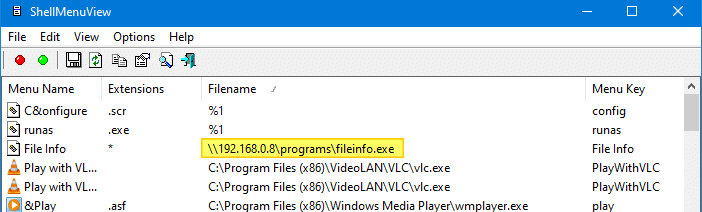
Сортируйте по столбцу «Имя файла», чтобы быстро определить UNC-пути, указывающие на сетевой компьютер, или сопоставленные буквы сетевых дисков.
Щелкните правой кнопкой мыши на записи и нажмите Отключить выбранные элементы отключить пункт меню от появления. Чтобы полностью удалить запись, щелкните правой кнопкой мыши элемент и выберите Открыть в RegEdit.
Это приведет вас к соответствующей ветке в редакторе реестра. Сделайте резервную копию ключа, экспортировав его в файл .reg, а затем удалите ветку.
Использование RegScanner
Другой вариант — использовать утилиту RegScanner от Nirsoft. RegScanner небольшая утилита от Nirsoft, которая позволяет сканировать реестр, находить нужные значения реестра, соответствующие указанным критериям поиска, и отображать их в одном списке. Найдя значения реестра, вы можете легко перейти к нужному значению в RegEdit, просто дважды щелкнув нужный пункт реестра. Вам нужно искать значения реестра, чьи поля данных начинаются со строки \\ (UNC путь)
Запустите RegScanner и настройте параметры поиска, как показано ниже:
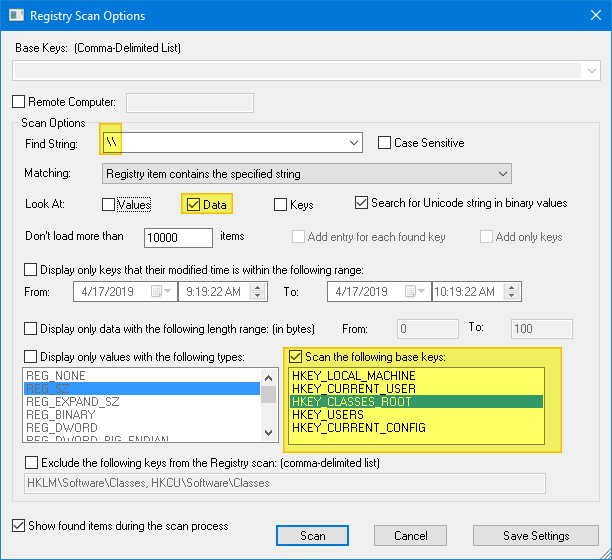
Нажмите кнопку «Сканировать». Сортируйте результаты поиска по столбцу «Данные» и найдите записи, содержащие общий сетевой ресурс — путь UNC или букву подключенного диска.
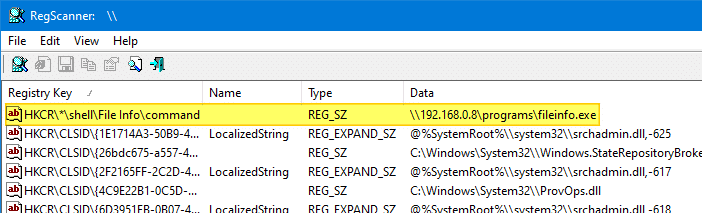
Теперь вы знаете запись, которая вызывает задержку щелчка правой кнопкой мыши. Перейдите в это конкретное место в Regedit, создайте резервную копию соответствующего ключа (ключей), а затем удалите нарушающий ключ (и).
Надеюсь, что это руководство было полезным для вас, чтобы исправить проблемы с медленным щелчком правой кнопкой мыши, сбоями проводника и другими проблемами производительности, вызванными обработчиками контекстного меню в Windows.

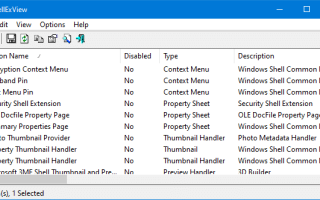
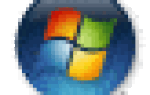

![Диски, отсутствующие в настройках хранилища и в местах сохранения приложений, раскрывающийся в Windows 10 [Fix]](https://komputer03.ru/wp-content/cache/thumb/0e/15c6b67a5044a0e_150x95.png)
